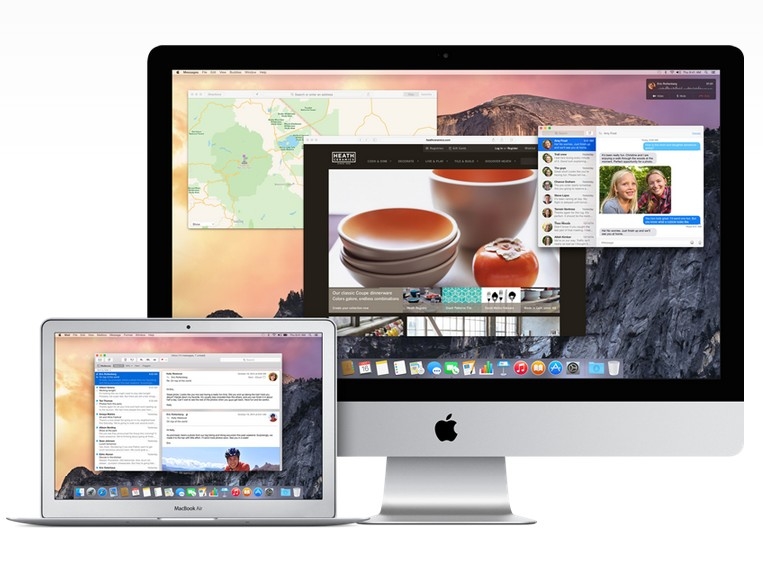
先前我們曾概略的介紹過 Yosemite 改版前後的差異,不過其實還有很多沒那麼顯而易見的便利功能出現在 Yosemite 上,如果你也已經將手上的 Mac 更新到 Yosemite,不妨跟著我們一起來試試看這 8 個隱藏版功能,說不定有些對你而言非常實用喔!
暗色選單與 Dock
Yosemite 更新後有不少網友反應覺得毛玻璃效果的 Dock 和原本的桌布不搭,如果你的桌布是暗色系,或許你可以考慮使用暗色的選單列和 Dock,從「系統偏好設定」中點選「一般」,將「使用暗色選單列和 Dock」的選項打勾,就可以看到暗色版的介面了!

▲選單和 Dock 列都變黑的了!

▲勾選外觀下「使用暗色選單列和 Dock」選項就可以。
QuickTime 錄手機螢幕
Mac 裡內建的 QuickTime 除了用來撥放影片之外,也可以拿來錄影,而且步只能利用電腦的前鏡頭錄影,還能錄 iPhone 的手機畫面,雖然這項功能沒有放到官網上的 Yosemite 介紹裡,不過卻是很實用的一項更新,特別是如果你要教遠方友人或長輩如何操作 iPhone 手機,錄一段影片讓他們跟著做最簡單了!
開啟內建的 QuickTime 之後,點選檔案再點選新增影片錄製,接下來就會跳出錄影畫面,如果你看到的是你的頭像千萬別緊張,點選紅色錄影鈕右邊的箭頭選擇手機的相機來源就可以錄製影片了。

▲點選 QuickTime 的「新增影片錄製」。

▲相機和麥克風都可以切換成手機的,就可以錄製 iPhone 螢幕畫面。
單位換算功能
Yosemite 大幅增強了 Spotlight 功能,其中一項就是單位換算,除了常見的貨幣、長度或重量等換算之外,功率、壓力或容積換算也在選項中。

▲單位換算是透過計算機功能。

▲不需要麻煩地點開計算機,交給 Spotlight 就可以了!
訊息的勿擾模式
如同 LINE 傳訊息可以有靜音功能,Yosemite 同樣讓訊息可以不要一直跳出打擾工作進度,只要點選對話框右上角的「詳細資料」,接著再將勾選勿擾模式即可,想要重新開啟訊息提醒,只要再點一下核選框就可以重新收到新訊息通知。

可簽名的觸控板
相信每個人都有遇過需要回傳簽名的 Email 吧!例如線上買機票時旅行社都會要求要簽名確認回傳,以往的做法可能是掃描一個自己的簽名圖片放到電腦中,再用圖片編輯工具把簽名合成到資料裡,或是將資料印下來簽名後,再掃描寄回去,不管是哪一種其實操作起來都有點麻煩。
Yosemite 的郵件功能裡新增了一項「簽名」功能,在圖片或是 PDF 檔案上點選長的像簽名的圖示,就可以透過觸控式軌跡版或是攝影機來簽名,完成簽名後可以調整簽名位置和大小,讓線上回傳簽名這件事變得容易許多。如果擅長繪畫的人,或是想要將親筆簽名做成簽名檔的人,同樣是在這個介面上編輯簽名,未來就可以套用到每封郵件中。

▲用觸控式軌跡版簽的名,感應頗為準確。

▲簽在白紙上後交給攝影機拍攝,就會自動將筆跡變成簽名。
Yosemite 也有 QuickType 功能
iOS 8 今年度的更新中有一項重要的改變就是加入了 QuickType 字詞預測功能,而這項功能同樣能在 Yosemite 部分的程式裡找到,例如 Pages,輸入文字時只需要輸入前幾個字母再按下 esc 鍵就能看到建議的文字列表,不過這項功能目前尚不開放繁體中文使用。

3D 地圖
iOS 8 的地圖中有一項稱為 3D Flyover 導覽的功能,就像電影紀錄片一樣,點選導覽功能之後地圖會帶著你看看當地的建築景觀,這項功能在 Yosemite 中也有出現,目前全世界僅有少數地方可以看到此功能,例如羅馬、東京、巴黎、紐約或舊金山等等,不曉得何時會加入台灣 3D 導覽地圖。

遙控關閉 Safari 網頁
更新到 Yosemite 後,如果離開座位卻忘了將 Mac 上不該出現的 Safari 網頁關閉也不需要擔心,因為你可以透過另一台登入同 iCloud 帳號的蘋果裝置將網頁關閉,只要打開 iPhone 或 iPad 上的 Safari,點選顯示所有頁籤的圖示就可以看到電腦上正開啟的網頁名稱,將它向左滑就會出現刪除鈕,這樣就可以關閉頁面了。

延伸閱讀:
Mac OS X 10.10 Yosemite 更新,介面設計改了哪些地方

先叫出計算機之後,按選單欄的換算,再點選取欲換算之單位,然後呢?按了之後沒有反應啊!
不知道能不能把這部分解釋清楚一點?謝謝!
另外還有個問題,例如我在在Spotlight欄輸入「1台幣」,而右邊會跳出美元、歐元英鎊、日圓、加幣的換算結果,但如果我要換算成人民幣呢?要從Spotlight的哪裡做調整,謝謝!
> 可以把計算機的單位換算,講詳細一點嗎?
>
> 先叫出計算機之後,按選單欄的換算,再點選取欲換算之單位,然後呢?按了之後沒有反應啊!
> 不知道能不能把這部分解釋清楚一點?謝謝!
叫出計算機後先輸入數字再換算,例如在計算機欄位輸入 20,點選單位換算之後把秒換成分,再點選「換算」,就會得到 0.3 的答案。